
Ba'zi hollarda siz ochiq sahifaning egasi sifatida uni o'chirishga ehtiyoj paydo bo'lishi mumkin. Ushbu maqolaning bir qismi sifatida biz "VKontakte" ijtimoiy tarmog'ida jamoatchilikni o'chirish bilan bog'liq barcha nuanslarni ochib beramiz.
Veb sayt
Bugungi kunga kelib, VK sayti foydalanuvchilarga ochiq sahifalarni yoki guruhlarni yo'q qilish uchun to'g'ridan-to'g'ri imkoniyat bermaydi. Biroq, bu hali ham biron bir faoliyatni minimal darajaga tushirish orqali amalga oshirilishi mumkin.
Shuningdek qarang: VK-ning ommaviy sahifasi va guruh o'rtasidagi farq nima?
Guruh o'tkazish
Har qanday holatda ham jamoat sahifasi resurs foydalanuvchilari uchun ochiq bo'lishi mumkinligi sababli, avval uni guruhga aylantirish yaxshidir. Saytdagi tegishli maqolada biz batafsil bayon qilgan ushbu yondashuv tufayli siz uni barcha foydalanuvchilardan yashirish orqali ommani o'chirib tashlashingiz mumkin.

Ko'proq o'qing: VK guruhini qanday o'chirish mumkin
Umumiy tozalash
Yuqorida ta'kidlab o'tilganidek, siz to'g'ridan-to'g'ri jamoatchilikdan qutulolmaysiz, saytda bunday imkoniyat yo'q. Bunday holda, o'chirishni har doim qo'shilgan barcha ma'lumotlardan, shu jumladan obunachilar va devordagi yozuvlardan tozalash orqali amalga oshirish mumkin.
- Bo'limni oching Jamiyatni boshqarish umumiy sahifaning asosiy menyusi orqali.
- Sahifani navigatsiya menyusi orqali oching "A'zolar" va har bir foydalanuvchi yonida havolani bosing Hamjamiyatdan olib tashlash.
- Agar foydalanuvchi maxsus imtiyozlarga ega bo'lsa, avval siz havoladan foydalanishingiz kerak bo'ladi "Talab".
- Endi yorliqni oching "Sozlamalar" va barcha taqdim etilgan bloklardagi ma'lumotlarni o'zgartirish. Bu, ayniqsa, sahifa manzili va sarlavhasi uchun to'g'ri keladi.
- Yorliq "Bo'limlar" barcha bayroqchalarni olib tashlang va maydonlardan qiymatlarni o'chiring "Asosiy blok" va Ikkilamchi blok.
- Bo'limda "Fikrlar" belgini olib tashlang "Izohlar kiritilgan".
- Sahifada "Havolalar" Bir marta qo'shilgan barcha URL-larni yo'q qiling.
- Agar siz uchinchi tomon dasturlaridan foydalansangiz, yorliqda "API bilan ishlash" sahifada Kirish kalitlari barcha yuborilgan ma'lumotlarni o'chirish.
- Bo'limda Xabarlar buyumning qiymatini o'zgartirish Hamjamiyat xabarlari yoqilgan O'chirilgan.
- Oxirgi tabda "Ilovalar" Barcha qo'shilgan modullardan xalos bo'lishingiz kerak. Buning uchun havolani bosing "O'zgartirish" dastur yonida va havolani tanlang "Ilovani o'chirish".










Keyingi talab qilinadigan harakatlar asosiy sahifani tozalashdir.
- Qo'shimcha muammosiz devorni tozalash uchun veb-saytimizdagi ko'rsatmalardan birini ishlating. Agar sizda biron bir qiyinchilik bo'lsa, izohlarda biz bilan bog'laning.
Batafsil: VK-ning devorini qanday tozalash kerak
- Shubhasiz, jamoat sarlavhasida ko'rsatilgan yozuvni o'chirib tashlang va sahifa nomi ostida joylashgan holat satrini tozalang.
- Menyu orqali "Amallar" Xabarnomalar va eshittirishlardan obunani bekor qiling.
- Jamiyat rasmining ustki o'ng burchagidagi tugmachani bosing Fotosuratni o'chirish va harakatni tasdiqlang.
- Tugmani bosib, umumiy sahifadan obunani bekor qiling "Siz obuna bo'ldingiz" va tegishli menyu bo'limini tanlang.
- Amalga oshirilgan harakatlardan so'ng, jamoat avtomatik ravishda sahifadan yo'qoladi "Menejment" bo'limda "Guruhlar".
- Umumiy sahifaning o'zi bir muncha vaqt harakatsiz bo'ladi, shundan so'ng u tark etilganligi sababli avtomatik ravishda o'chiriladi. Shu daqiqaga qadar siz jamoatchilik nazoratini qaytarib olishingiz mumkin.


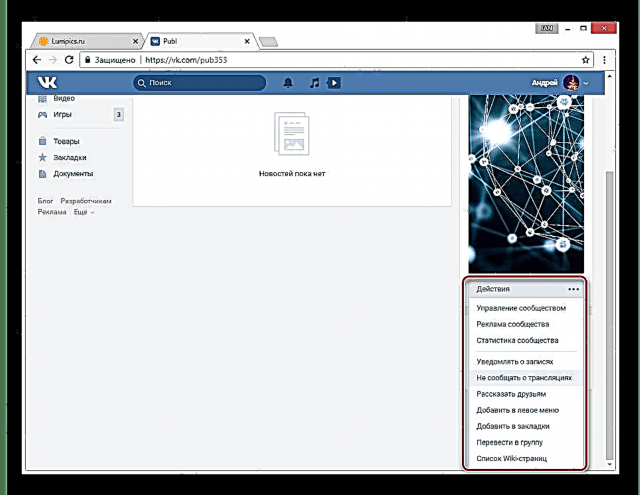




E'tibor bering, agar odamlar ixtiyoriy ravishda jamoatchilikka kirishsa, material etishmasligiga qaramay, faollik hisobga olinadi. Aynan shuning uchun dastlab jamoani guruhga o'tkazib, birinchi usulga murojaat qilish yaxshiroqdir.
Mobil ilova
Mobil ilova holatida sizdan maqolaning oldingi qismida aytib o'tganimiz kabi harakatlarni bajarish talab qilinadi. Bu erda yagona, ammo unchalik ahamiyatsiz farq - bu tartib va boshqalarning nomi.
Guruh o'tkazish
"VKontakte" saytining to'liq versiyasidan farqli o'laroq, mobil ilova jamiyatning turini o'zgartirish imkoniyatini bermaydi. Bunga asoslanib, agar kerak bo'lsa, veb-saytga murojaat qilishingiz kerak va tegishli ko'rsatmalarga muvofiq olib tashlashni amalga oshiring.
Umumiy tozalash
Agar siz biron bir sababga yoki boshqa sababga ko'ra jamoatni statusga o'zgartira olmasangiz "Guruh", ma'lumotlarni o'zgartirishga murojaat qilishingiz mumkin. Biroq, avvalgidek, ushbu yondashuv bilan avtomatik o'chirish kafolati sezilarli darajada kamayadi.
- Umumiy sahifada ekranning yuqori o'ng burchagidagi tishli tugmachani bosing.
- Bu erda siz umumiy sahifaning har bir qismini sozlashingiz kerak.
- Eng muhimi sahifalar. "Rahbarlar" va "A'zolar"mavjud bo'lgan barcha obunachilarni o'chirib tashlashingiz kerak bo'lgan joyda.
- Guruhdagi ma'lumotlarni yo'q qilishga sarflangan vaqtni kamaytirish uchun, sahifadagi sharhlar yoki videolar bilan muhokama qiling "Xizmatlar" barcha bayroqchalarni olib tashlang. Sozlamalarni saqlash uchun belgi belgisini ishlating.
- Mobil dasturdan avatardan xalos bo'lish va jamoat sahifasida qoplash mumkin emas.
- O'zingizning yozuvlaringizdan devorni tozalashni tugatishingiz kerak, chunki rasmiy dasturda jarayonni avtomatlashtirish uchun vositalar mavjud emas.
- Biroq, muqobil ravishda siz har doim Kate Mobile dasturiga murojaat qilishingiz mumkin, bu erda ko'pchilikning asosiy sahifasida blokni bosishingiz kerak. "Devor".
- Ochilgan sahifada menyuni kengaytiring "… " va tanlang "Devorni tozalang"tegishli bildirishnoma orqali harakatni tasdiqlash orqali.
Eslatma: cheklangan miqdordagi yozuvlar o'chiriladi, buning natijasida tozalash bir necha bor takrorlanishi kerak.
- Ko'pchilikning asosiy sahifasida tasvirlangan harakatlarni bajargandan so'ng, tugmachani bosing "Siz obuna bo'ldingiz" va tanlang Obunani bekor qiling.








Biz taqdim etgan ko'rsatmalardan barcha harakatlarni bajarganimizdan so'ng, biroz vaqt o'tgach, jamoat avtomatik ravishda bloklanadi. Albatta, faqat biron bir faoliyat bo'lmaganda.











